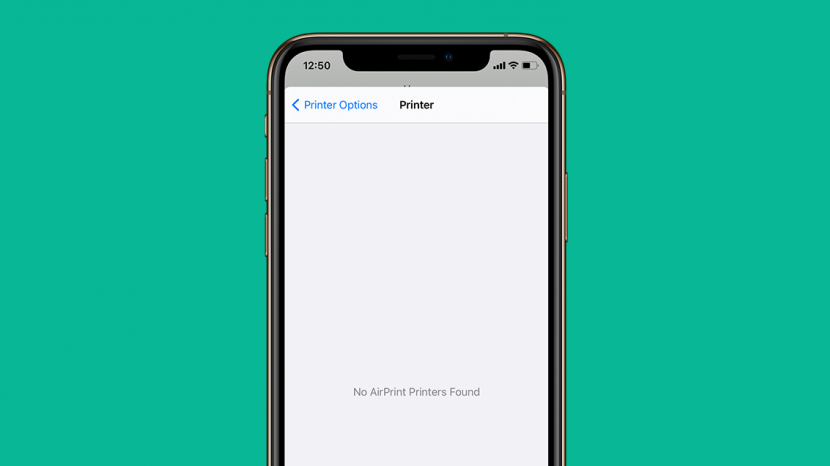
По мом мишљењу, АирПринт је једна од најбољих Аппле функција. Више не морам да чувам и шаљем нешто да то одштампам, могу само да штампам директно са свог Аппле уређаја! Нажалост, привлачност ове функције значи да ме стварно мучи када не могу да натерам АирПринт да ради на мом иПхоне-у, иПад-у или другим компатибилним уређајима. На срећу, овај проблем је најчешће узрокован нечим што се лако може поправити. Ево водича корак по корак за исправљање грешке „нису пронађени АирПринт штампачи“.
Шта је у овом чланку
- Брзе исправке које треба прво покушати да поправите грешке АирПринт-а
- Повезивање и АирПринт компатибилност
- Друге ствари које треба пробати
Брзе исправке које треба прво покушати да поправите грешке АирПринт-а
Постоји неколико ствари које можете да испробате и које могу решити проблем са АирПринт-ом за неколико тренутака.
Проверите подешавања на вашем Аппле уређају
-
Аирплане Моде треба окренути ван, и Ви-фи мора се окренути на (можете да урадите било шта од овога у Подешавања или у вашем Контролни центар). Нажалост, АирПринт тренутно није подржан за мобилне податке.
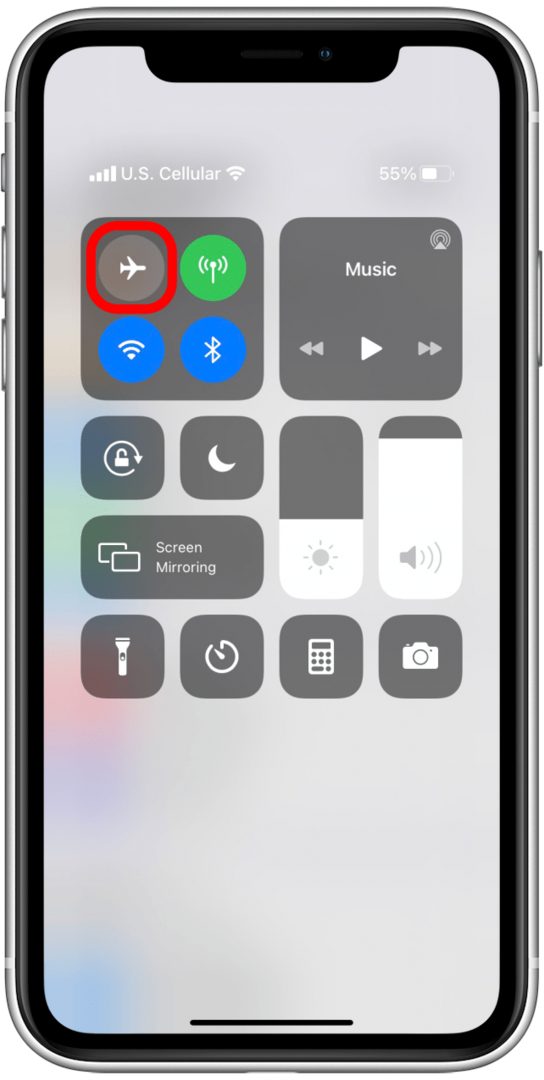

- Можда ћете желети да проверите да ли је ваш Аппле софтвер је ажуриран; често ажурирања софтвера долазе са исправкама за познате проблеме, а ово може бити један од њих!
- На крају, покушајте да искључите Блуетоотх на свом иПхоне-у или иПад-у, а затим га поново укључите. Сада поново покушајте са штампањем. Понекад ово одмах решава проблем.
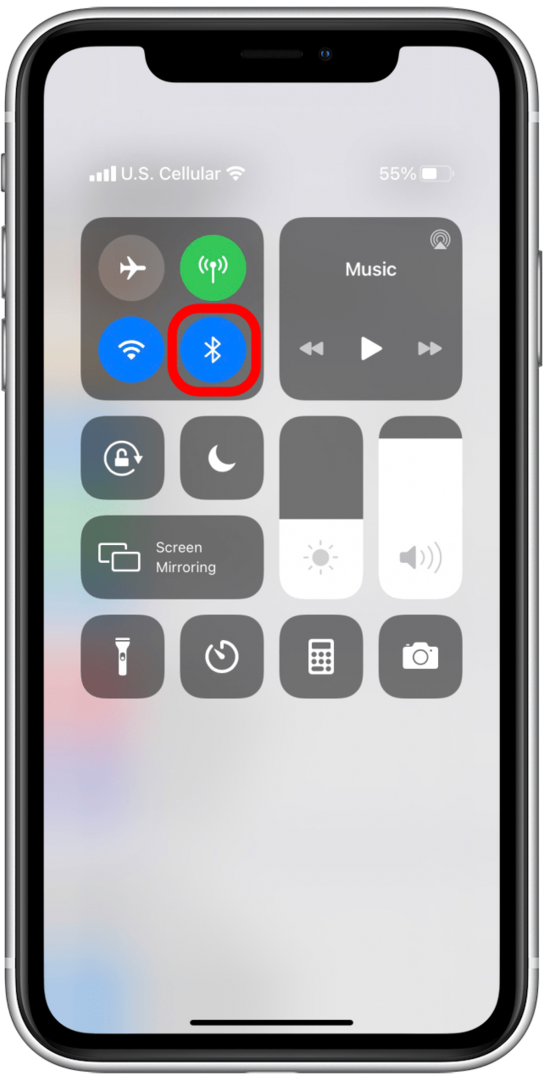
Проверите подешавања на вашем штампачу
- Проверите да ли штампач има грешака. Да ли видите неке проблеме? Потражите ствари као што су нема папира, мало мастила, мрежне грешке, заглављивање папира или друга светла која трепћу. Обавезно консултујте упутство за употребу вашег штампача или онлајн водич произвођача да бисте поправили било шта компликованије или у шта нисте сигурни.
- Затим, многи људи не схватају да њихов штампач не подржава АирПринт. Добра је идеја да користите Апплеов водич АирПринт да бисте проверили да ли је ваш штампач компатибилан са овом функцијом. Ако јесте и још увек имате проблема, наставите на кораке у наставку!
Повезивање и АирПринт компатибилност
Ако и даље не можете да натерате АирПринт да ради на вашем иПхоне-у или иПад-у, вероватно имате проблем у вези са повезивањем на мрежу или уређај. Не брините, ово је лакше него што звучи и још увек је прилично брзо решење. Погледајте најбоље начине да проверите зашто се ваш иПхоне или иПад не повезује са вашим штампачем на АирПринт.
Проверите везе на свом Аппле уређају
- Почнимо тако што ћемо проверити вашу Ви-Фи везу.
- Прво, отвори Подешавања на свом уређају, а затим додирните Ви-фи. Ако је поставка укључена, уверите се да је повезана и на вашој редовној приватној мрежи. Мораћете да знате конкретан назив ваше мреже касније када проверимо подешавања вашег штампача, па ако имате неколико доступних мрежа, обратите пажњу на ону на коју је повезан ваш иПхоне или иПад до. Имајте на уму да АирПринт не ради на јавним Ви-Фи мрежама; ради само на приватним мрежама јер захтева обезбеђење заштите.

Проверите везе на свом штампачу
- Овај корак ће се разликовати у зависности од тога који штампач имате. Ако већ нисте проверили, обавезно се обратите Аппле-у АирПринт водич да бисте проверили да ли је ваш штампач компатибилан са АирПринт-ом.
- Затим проверите Ви-Фи везу вашег штампача и уверите се да су ваш штампач и ваш иПхоне или иПад повезани на исту бежичну мрежу. Ово је уобичајен проблем, па немојте прескочити овај корак!
Други начини да поправите везе
- Веровали или не, можда ћете једноставно морати да померите бежични рутер или модем ближе штампачу. Такође можете покушати да померите Аппле уређај ближе штампачу да би ваш иПхоне или иПад препознао ваш штампач.
- Ево једног који је мало напреднији: АирПринт неће радити на вашем иПхоне-у или иПад-у ако је Аппле уређај повезан са бежичну мрежу штампача уместо на вашу примарну Ви-Фи мрежу. Ово можете проверити само тако што ћете се вратити на Подешавања у одељку Ви-Фи.
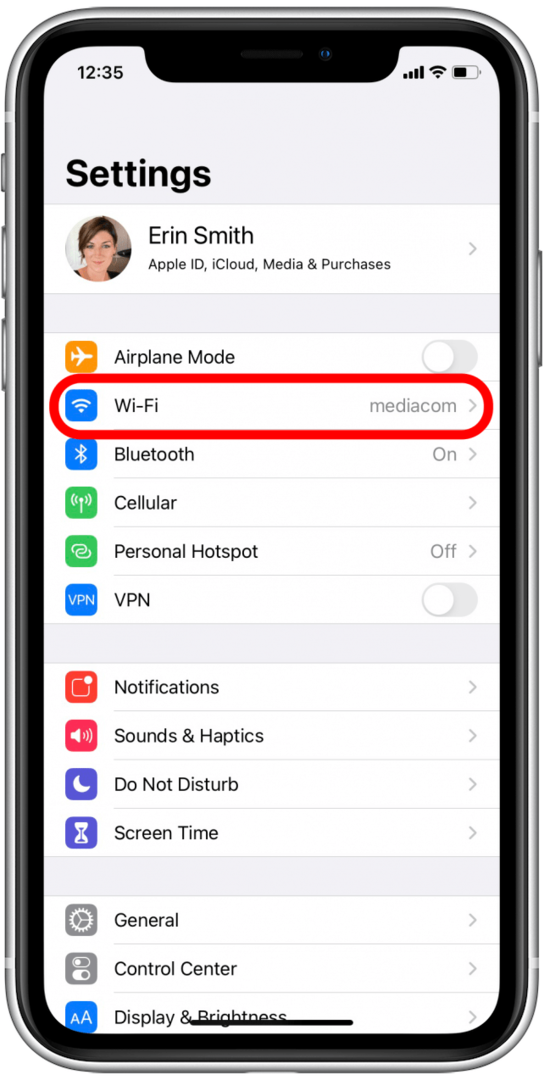
- Требало би да видите да је уређај повезан на вашу примарну бежичну мрежу. Ако не, прекините везу са било којом другом мрежом и поново се ручно повежите са жељеном мрежом. У овом тренутку, вреди се вратити и још једном проверити да ли је и ваш штампач на истој мрежи.
Друге ствари које треба пробати
Па, ако сте овде, то значи да вероватно имате напреднији проблем, али још увек имамо више трикова да натерамо ваш иПхоне или иПад да пронађе ваш штампач!

Када сте у недоумици, Повер Цицле
- Из неког разлога (заправо неколико сложенијих разлога у које не морамо да улазимо овде), искључивање машина и уређаја и њихово поновно укључивање често помаже ако сте заиста заглавили.
- Про врх: када искључите неисправан уређај, увек се уверите да је искључен и/или искључен најмање 30 секунди пре него што га поново укључите. Обично препоручујем да искључите уређаје за овај период, само да бисте били сигурни да нисте случајно активирали неку врсту режима приправности.
Искључите конкурентске уређаје
- Понекад се други уређаји могу укључити у овај мали АирПринт плес између вашег штампача и вашег иПхоне-а или иПад-а и изазвати грешку. Нарочито ако имате рачунар или неки други уређај повезан Етхернет каблом, покушајте да га искључите и оставите искљученог док не завршите са штампањем. Ако ово функционише, можда ћете морати да поново конфигуришете своје подешавање за друга времена када треба да користите АирПринт или барем не заборавите да искључите други уређај следећи пут.
Још увек заглављен? Препоручујем да контактирате центар за подршку вашег штампача или Аппле подршка како би се кренуло напред. Понекад је поправка нејасна, али ће вероватно имати одговор ако није поправљено нечим што смо покушали.